双层网络如何设置路由器?无线桥接设置步骤是什么?
- 数码产品
- 2024-12-30
- 51
在家庭或企业网络环境中,经常会遇到需要扩展网络覆盖范围的场景。双层网络设计就是为了满足更多设备的接入需求以及更大空间的覆盖而产生的。在这样的设置中,路由器的设置就显得尤为重要。本篇文章将详细指导你如何设置双层网络中的路由器,并介绍进行无线桥接设置的具体步骤。

什么是双层网络?
双层网络指的是在同一个物理网络中,由两个或多个逻辑上独立的层次组成。这种网络设计可以实现更灵活的网络管理,提高网络的可用性和安全性。在双层网络中,路由器是实现不同子网间通讯的关键设备。
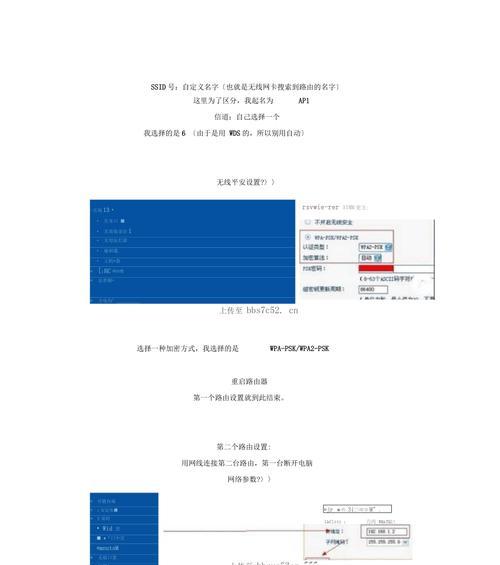
如何设置双层网络中的路由器?
1.准备工作
在设置路由器之前,你需要准备好以下物品:
至少一个路由器
网络线(网线)
电脑或者其他能够连接至网络的设备
2.基础设置
连接硬件:将路由器通过网线连接至主路由器或调制解调器。
接入电源:插上路由器电源,并确保路由器正确启动。
3.登录路由器设置界面
在电脑上打开浏览器,输入路由器的IP地址(通常在路由器底部标签上可以找到)。
使用默认的管理员账号和密码登录路由器管理界面。如果首次登录,请一定要更改默认的管理员密码以防被他人恶意访问。
4.选择合适的网络模式
在路由器的设置选项中,找到网络模式或工作模式选项。选择“桥接模式”,此时路由器将作为扩展路由器使用,主路由器的网络设置将通过此路由器扩展至更远的区域。
5.设置路由器的本地网络
进入LAN设置,更改路由器的IP地址,以防止与主路由器IP地址发生冲突。
在DHCP服务中,选择关闭DHCP服务器,因为主路由器已经提供了此服务。
6.完成无线设置
进入无线设置界面,设置你的无线网络名称(SSID)和密码。
尽量避免与主路由器重名或使用同一密码,可采用不同的加密标准,如WPA2。
7.保存并重启路由器
完成设置后,保存配置并重启路由器,以便设置生效。

无线桥接设置步骤
1.确认主路由器设置
确保主路由器已经开启无线功能,并且有足够的信号覆盖度。
2.进入桥接路由器无线设置
在桥接路由器的设置界面中,进入无线网络桥接部分。
3.设置桥接模式
选中桥接模式选项,并搜索可用的无线网络。
4.选择主路由器并连接
在搜索结果中找到主路由器的无线信号,并选择它。输入主路由器的无线密码,确保桥接成功。
5.确认桥接状态
保存设置后,路由器通常会自动回到管理界面。这时可以在状态中确认桥接是否成功。
常见问题及解决方案
问题1:无法连接到主路由器的无线网络。
解决方案:确保桥接路由器和主路由器间没有物理障碍物,信号强度较好。同时检查主路由器的无线网络是否对桥接路由器开放。
问题2:桥接后网络速度变慢。
解决方案:检查无线桥接设置,优先考虑使用双频路由器,这样可以同时使用2.4GHz和5GHz两个频段,以降低网络拥堵。
问题3:桥接过程中提示错误。
解决方案:检查所有的设置项是否正确,特别注意无线网络名和密码是否与主路由器一致。
综上所述
设置双层网络和无线桥接对于扩展网络覆盖范围和提升网络性能至关重要。遵循以上步骤进行操作,能够较为简便地完成路由器的设置和无线桥接。出现问题时,参照常见问题的解决方案进行调整,通常可以顺利解决。希望本文能够帮助你成功设置双层网络并享受更优质的网络服务。
版权声明:本文内容由互联网用户自发贡献,该文观点仅代表作者本人。本站仅提供信息存储空间服务,不拥有所有权,不承担相关法律责任。如发现本站有涉嫌抄袭侵权/违法违规的内容, 请发送邮件至 3561739510@qq.com 举报,一经查实,本站将立刻删除。